最新access有效性规则写法
计算机二级access操作题考点总结
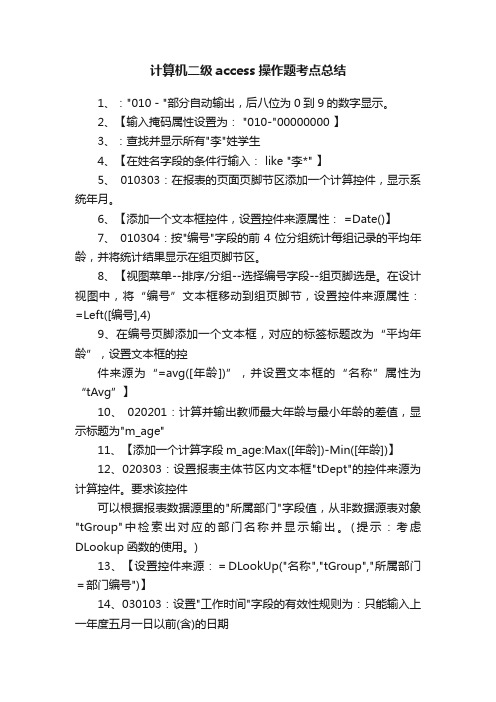
计算机二级access操作题考点总结1、:"010-"部分自动输出,后八位为0到9的数字显示。
2、【输入掩码属性设置为: "010-"00000000 】3、:查找并显示所有"李"姓学生4、【在姓名字段的条件行输入: like "李*" 】5、010303:在报表的页面页脚节区添加一个计算控件,显示系统年月。
6、【添加一个文本框控件,设置控件来源属性: =Date()】7、010304:按"编号"字段的前4位分组统计每组记录的平均年龄,并将统计结果显示在组页脚节区。
8、【视图菜单--排序/分组--选择编号字段--组页脚选是。
在设计视图中,将“编号”文本框移动到组页脚节,设置控件来源属性:=Left([编号],4)9、在编号页脚添加一个文本框,对应的标签标题改为“平均年龄”,设置文本框的控件来源为“=avg([年龄])”,并设置文本框的“名称”属性为“tAvg”】10、020201:计算并输出教师最大年龄与最小年龄的差值,显示标题为"m_age"11、【添加一个计算字段m_age:Max([年龄])-Min([年龄])】12、020303:设置报表主体节区内文本框"tDept"的控件来源为计算控件。
要求该控件可以根据报表数据源里的"所属部门"字段值,从非数据源表对象"tGroup"中检索出对应的部门名称并显示输出。
(提示:考虑DLookup函数的使用。
)13、【设置控件来源:=DLookUp("名称","tGroup","所属部门=部门编号")】14、030103:设置"工作时间"字段的有效性规则为:只能输入上一年度五月一日以前(含)的日期15、【"工作时间"字段的有效性规则为:<=DateSerial(Year(Date())-1,5,1)】16、030104:将"在职否"字段的默认值设置为真值17、【"在职否"字段的默认值设置为: True 】18、030104:设置"邮箱密码"字段的输入掩码为将输入的密码显示为6位星号(密码)19、【输入掩码向导—选择密码—下一步—完成】20、030105:将"性别"字段值的输入设置为"男"、"女"列表选择。
ACCESS数据库问题
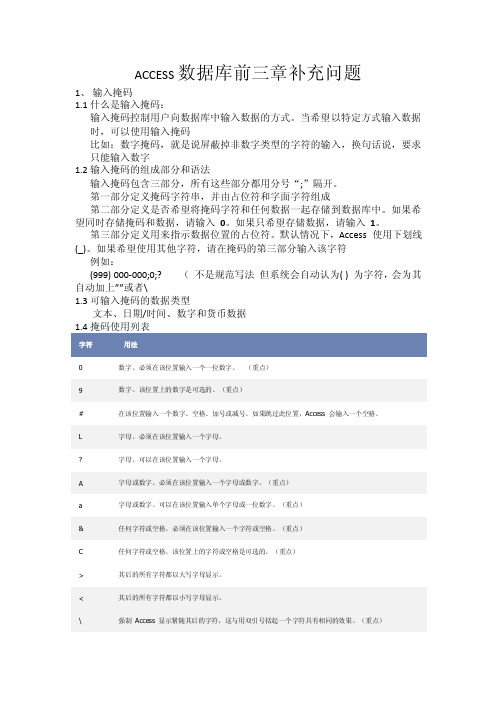
ACCESS数据库前三章补充问题1、输入掩码1.1什么是输入掩码:输入掩码控制用户向数据库中输入数据的方式。
当希望以特定方式输入数据时,可以使用输入掩码比如:数字掩码,就是说屏蔽掉非数字类型的字符的输入,换句话说,要求只能输入数字1.2输入掩码的组成部分和语法输入掩码包含三部分,所有这些部分都用分号“;”隔开。
第一部分定义掩码字符串,并由占位符和字面字符组成第二部分定义是否希望将掩码字符和任何数据一起存储到数据库中。
如果希望同时存储掩码和数据,请输入0。
如果只希望存储数据,请输入1。
第三部分定义用来指示数据位置的占位符。
默认情况下,Access 使用下划线(_)。
如果希望使用其他字符,请在掩码的第三部分输入该字符例如:(999) 000-000;0;? (不是规范写法但系统会自动认为( ) 为字符,会为其自动加上””或者\1.3可输入掩码的数据类型文本、日期/时间、数字和货币数据1.4掩码使用列表0 数字。
必须在该位置输入一个一位数字。
(重点)9 数字。
该位置上的数字是可选的。
(重点)# 在该位置输入一个数字、空格、加号或减号。
如果跳过此位置,Access 会输入一个空格。
L 字母。
必须在该位置输入一个字母。
字母。
可以在该位置输入一个字母。
A 字母或数字。
必须在该位置输入一个字母或数字。
(重点)a 字母或数字。
可以在该位置输入单个字母或一位数字。
(重点)& 任何字符或空格。
必须在该位置输入一个字符或空格。
(重点)C 任何字符或空格。
该位置上的字符或空格是可选的。
(重点)> 其后的所有字符都以大写字母显示。
< 其后的所有字符都以小写字母显示。
\ 强制Access 显示紧随其后的字符,这与用双引号括起一个字符具有相同的效果。
(重点)“文本”用双引号括起希望用户看到的任何文本。
(重点)密码在表或窗体的设计视图中,将“输入掩码”属性设置为“密码”会创建一个密码输入框。
当用户在该框中键入密码时,Access 会存储这些字符,但是会将其显示为星号(*)。
Access表达式
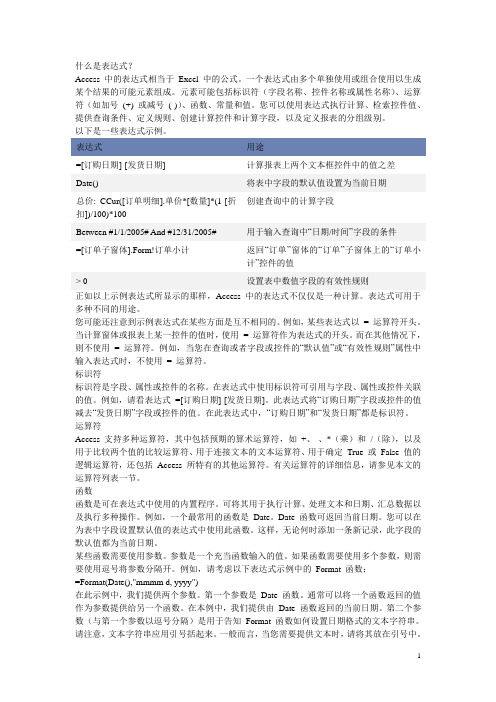
什么是表达式?Access 中的表达式相当于Excel 中的公式。
一个表达式由多个单独使用或组合使用以生成某个结果的可能元素组成。
元素可能包括标识符(字段名称、控件名称或属性名称)、运算符(如加号(+) 或减号(-))、函数、常量和值。
您可以使用表达式执行计算、检索控件值、提供查询条件、定义规则、创建计算控件和计算字段,以及定义报表的分组级别。
以下是一些表达式示例。
表达式用途=[订购日期]-[发货日期] 计算报表上两个文本框控件中的值之差Date() 将表中字段的默认值设置为当前日期创建查询中的计算字段总价: CCur([订单明细].单价*[数量]*(1-[折扣])/100)*100Between #1/1/2005# And #12/31/2005# 用于输入查询中―日期/时间‖字段的条件=[订单子窗体].Form!订单小计返回―订单‖窗体的―订单‖子窗体上的―订单小计‖控件的值> 0 设置表中数值字段的有效性规则正如以上示例表达式所显示的那样,Access 中的表达式不仅仅是一种计算。
表达式可用于多种不同的用途。
您可能还注意到示例表达式在某些方面是互不相同的。
例如,某些表达式以= 运算符开头。
当计算窗体或报表上某一控件的值时,使用= 运算符作为表达式的开头。
而在其他情况下,则不使用= 运算符。
例如,当您在查询或者字段或控件的―默认值‖或―有效性规则‖属性中输入表达式时,不使用= 运算符。
标识符标识符是字段、属性或控件的名称。
在表达式中使用标识符可引用与字段、属性或控件关联的值。
例如,请看表达式=[订购日期]-[发货日期]。
此表达式将―订购日期‖字段或控件的值减去―发货日期‖字段或控件的值。
在此表达式中,―订购日期‖和―发货日期‖都是标识符。
运算符Access 支持多种运算符,其中包括预期的算术运算符,如+、-、*(乘)和/(除),以及用于比较两个值的比较运算符、用于连接文本的文本运算符、用于确定True 或False 值的逻辑运算符,还包括Access 所特有的其他运算符。
access精华
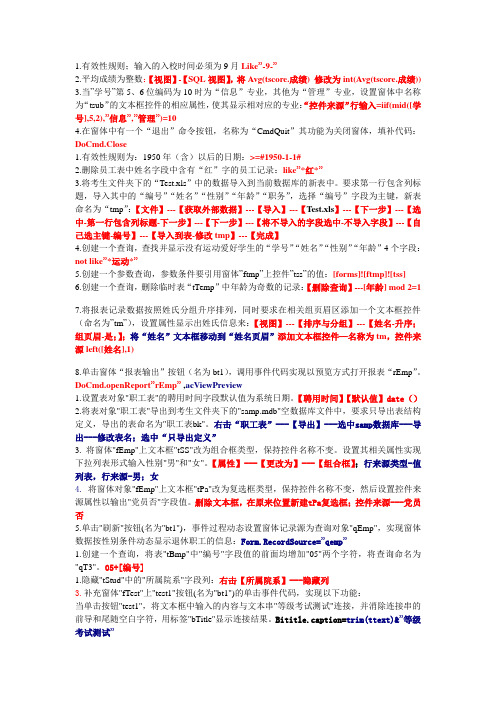
1.有效性规则;输入的入校时间必须为9月Like”-9-”2.平均成绩为整数:【视图】-【SQL视图】,将Avg(tscore.成绩) 修改为int(Avg(tscore.成绩))3.当”学号”第5、6位编码为10时为“信息”专业,其他为“管理”专业,设置窗体中名称为“tsub”的文本框控件的相应属性,使其显示相对应的专业:“控件来源”行输入=iif(mid([学号],5,2),”信息”,”管理”)=104.在窗体中有一个“退出”命令按钮,名称为“CmdQuit”其功能为关闭窗体,填补代码:DoCmd.Close1.有效性规则为:1950年(含)以后的日期:>=#1950-1-1#2.删除员工表中姓名字段中含有“红”字的员工记录:like”*红*”3.将考生文件夹下的“Test.xls”中的数据导入到当前数据库的新表中。
要求第一行包含列标题,导入其中的“编号”“姓名”“性别”“年龄”“职务”,选择“编号”字段为主键,新表命名为“tmp”:【文件】---【获取外部数据】---【导入】---【Test.xls】---【下一步】---【选中-第一行包含列标题-下一步】---【下一步】---【将不导入的字段选中-不导入字段】---【自己选主键-编号】---【导入到表-修改tmp】---【完成】4.创建一个查询,查找并显示没有运动爱好学生的“学号”“姓名”“性别”“年龄”4个字段:not like”*运动*”5.创建一个参数查询,参数条件要引用窗体”ftmp”上控件”tss”的值:[forms]![ftmp]![tss]6.创建一个查询,删除临时表“tTemp”中年龄为奇数的记录:【删除查询】---[年龄] mod 2=17.将报表记录数据按照姓氏分组升序排列,同时要求在相关组页眉区添加一个文本框控件(命名为”tm”),设置属性显示出姓氏信息来:【视图】---【排序与分组】---【姓名-升序;组页眉-是;】;将“姓名”文本框移动到“姓名页眉”添加文本框控件—名称为tm,控件来源left([姓名],1)8.单击窗体“报表输出”按钮(名为bt1),调用事件代码实现以预览方式打开报表“rEmp”。
国二ACCESS操作题

知识点1:主键、默认值的设置、字段的删除与增添、字段类型的修改、记录的删除以及记录的添加★字段默认值的设置例如:①学生"入校时间"字段的默认值设置为本年度的一月一日————则"默认值"右边框中输入:DateSerial(Year(Now()),1,1)(DateSerial(year, month, day)函数返回包含指定的年、月、日的日期变量)②学生"入校时间"字段的默认值设置为下一年度的一月一日————则"默认值"右边框中输入:DateSerial(Year(Date())+1,1,1)③聘用时间字段默认值为系统日期————则"默认值"右边框中输入:Date() 或 Now()④"工作日期"字段的默认值为系统当前日期的后一天————则"默认值"右边框中输入:Now()+1 或 Date()+1★有效性规则表达式的示例:①有效性规则为:输入的入校时间必须为9月————则"有效性规则"右边的框中输入:Month([入校时间])=9②规则为:输入年龄必须在18岁至60岁之间(含18岁和60岁)————则"有效性规则"右边的框中输入:>=18 And <=60③"入校时间"字段有效性规则为只能输入1月(含)到10月(含)的日期————则"有效性规则"右边的框中输入:Month([入校时间])>=1 And Month([入校时间])<=10④聘用时间字段有效性规则为:1950年(含)以后的日期————则"有效性规则"右边的框中输入:>=#1950-1-1#⑤表"employee"的有效性规则为:"津贴"字段的值必须小于等于"基本工资"字段值————则"有效性规则"右边的框中输入:[津贴]<=[基本工资]⑥"工作时间"字段的有效性规则为只能输入上一年度五月一日以前(含)的日期————则"有效性规则"右边的框中输入:<=DateSerial(Year(Date())-1,5,1)⑦性别字段有效性规则为:男或女————则"有效性规则"右边的框中输入:"男" or "女" 或者In ("男","女")⑧职工表"类别"字段有效性规则为只能输入"在职"与"退休"值之一————则"有效性规则"右边的框中输入:In ("在职","退休") 或者“在职” OR “退休”⑨字段有效性规则为不能是空值————则"有效性规则"右边的框中输入:Is Not Null★输入掩码的设置(注意:输入掩码符的应用,见书P41表2.6;其次是输入掩码向导,如邮政编码、密码、身份证等;且只有文本\日期数据类型可以输入掩码向导)输入掩码属性字符含义:0:必须输入数字(0~9)9:可以选择输入数据或空格#:可以选择输入数据或空格(允许加减号)A:必须输入字母或数字a:可以选择输入字母或数字L:必须输入字母(大小写A~Z)?:可以选择输入字母(大小写A~Z)&:必须输入一个任意字符或一个空格C:可以选择输入一个任意字符或一个空格例如:①输入掩码为只能输入10位数字或空格形式———则"输入掩码"右边的框中输入:9999999999②设置"规格"字段的输入掩码为9位字母、数字和字符的组合。
ACCESS完整版
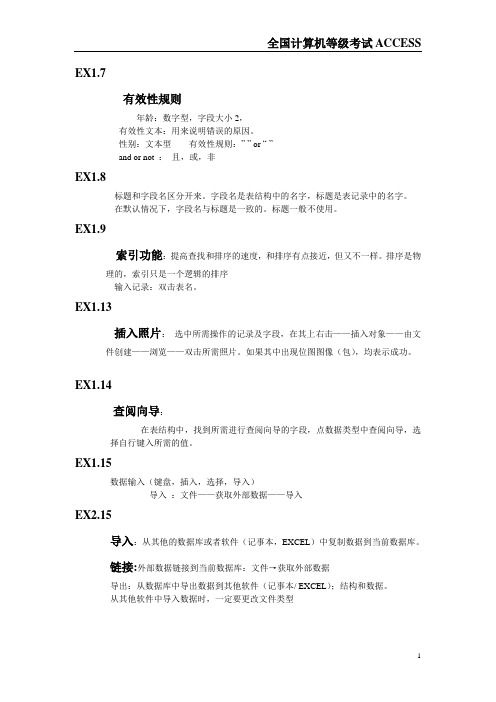
有效性规则年龄:数字型,字段大小2,有效性文本:用来说明错误的原因。
性别:文本型有效性规则:”” or “”and or not :且,或,非EX1.8标题和字段名区分开来。
字段名是表结构中的名字,标题是表记录中的名字。
在默认情况下,字段名与标题是一致的。
标题一般不使用。
EX1.9索引功能:提高查找和排序的速度,和排序有点接近,但又不一样。
排序是物理的,索引只是一个逻辑的排序输入记录:双击表名。
EX1.13插入照片:选中所需操作的记录及字段,在其上右击——插入对象——由文件创建——浏览——双击所需照片。
如果其中出现位图图像(包),均表示成功。
EX1.14查阅向导:在表结构中,找到所需进行查阅向导的字段,点数据类型中查阅向导,选择自行键入所需的值。
EX1.15数据输入(键盘,插入,选择,导入)导入:文件——获取外部数据——导入EX2.15导入:从其他的数据库或者软件(记事本,EXCEL)中复制数据到当前数据库。
链接:外部数据链接到当前数据库:文件→获取外部数据导出:从数据库中导出数据到其他软件(记事本/ EXCEL);结构和数据。
从其他软件中导入数据时,一定要更改文件类型宏:一组命令。
自动运行宏的文件名:autoexec,只要一打开数据库,电脑就自动运行宏命令。
EX3.11窗体属性栏:格式,数据(控件来源),事件(单击),其他(名称)浏览按钮:格式→导航按钮EX21改变文本框的显示内容,是通过控件来源来修改。
EX2.6交叉表查询:行标题(可以有多个),列标题(只有一个),值(需要进行计算)缺一不可行标题:位于表最左侧,计算方式:分组;可以有多个列标题:位于表的最上侧,计算方式:分组;仅且只有一个值:位于中间位置,计算方式:不进行分组;仅且只能有一个。
交叉表查询的判断方法:题目中应该出现行标题,列标题,值交叉表查询必须更改查询类型。
EX2.7选择查询,交叉表查询,参数查询参数查询:判断方法:题中应该出现“提示信息”,“参数”操作方法:把提示信息用[]括起来,填入要求的字段中的条件中。
access数据库权限表达式
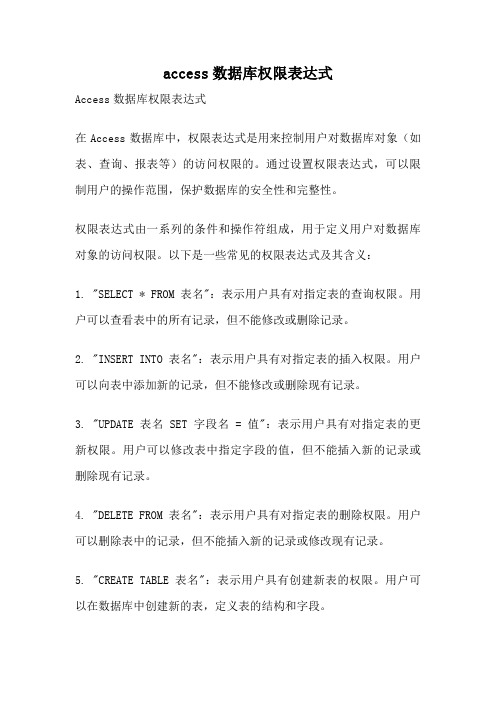
access数据库权限表达式Access数据库权限表达式在Access数据库中,权限表达式是用来控制用户对数据库对象(如表、查询、报表等)的访问权限的。
通过设置权限表达式,可以限制用户的操作范围,保护数据库的安全性和完整性。
权限表达式由一系列的条件和操作符组成,用于定义用户对数据库对象的访问权限。
以下是一些常见的权限表达式及其含义:1. "SELECT * FROM 表名":表示用户具有对指定表的查询权限。
用户可以查看表中的所有记录,但不能修改或删除记录。
2. "INSERT INTO 表名":表示用户具有对指定表的插入权限。
用户可以向表中添加新的记录,但不能修改或删除现有记录。
3. "UPDATE 表名 SET 字段名 = 值":表示用户具有对指定表的更新权限。
用户可以修改表中指定字段的值,但不能插入新的记录或删除现有记录。
4. "DELETE FROM 表名":表示用户具有对指定表的删除权限。
用户可以删除表中的记录,但不能插入新的记录或修改现有记录。
5. "CREATE TABLE 表名":表示用户具有创建新表的权限。
用户可以在数据库中创建新的表,定义表的结构和字段。
6. "ALTER TABLE 表名 ADD COLUMN 字段名数据类型":表示用户具有向指定表添加新字段的权限。
用户可以在现有表中添加新的字段,以扩展表的结构和功能。
7. "DROP TABLE 表名":表示用户具有删除指定表的权限。
用户可以从数据库中删除指定的表,但不能恢复被删除的表和数据。
除了上述基本的权限表达式外,还可以使用逻辑运算符(如AND、OR、NOT)和比较运算符(如=、<、>)来组合和扩展权限表达式的功能。
例如:1. "SELECT * FROM 表名 WHERE 字段名 = 值":表示用户具有对指定表中满足条件的记录的查询权限。
Access有效性规则验证规则
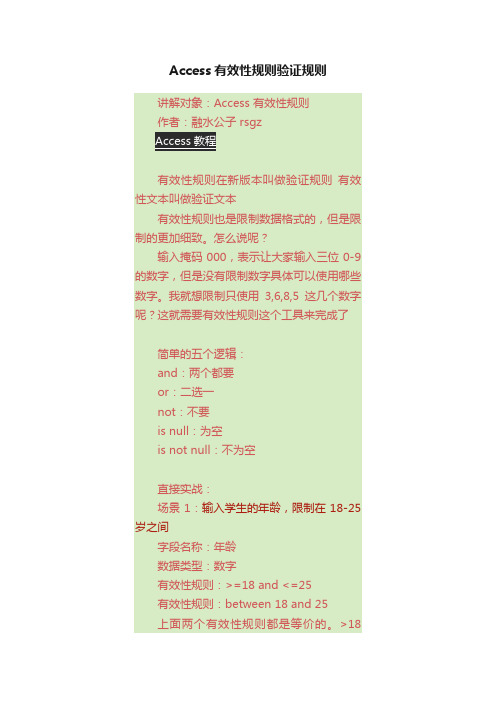
Access有效性规则验证规则讲解对象:Access 有效性规则作者:融水公子 rsgz有效性规则在新版本叫做验证规则有效性文本叫做验证文本有效性规则也是限制数据格式的,但是限制的更加细致。
怎么说呢?输入掩码000,表示让大家输入三位0-9的数字,但是没有限制数字具体可以使用哪些数字。
我就想限制只使用3,6,8,5这几个数字呢?这就需要有效性规则这个工具来完成了简单的五个逻辑:and:两个都要or:二选一not:不要is null:为空is not null:不为空直接实战:场景1:输入学生的年龄,限制在18-25岁之间字段名称:年龄数据类型:数字有效性规则:>=18 and <=25有效性规则:between 18 and 25上面两个有效性规则都是等价的。
>18and <25不等价于between 18 and 25现在你在表视图上面年龄字段上面输入12就会报错了,因为年龄已经限制在18-25之间了场景2:对于性别上,加入你按照查阅向导的方式建立一个可选择的男女,但是在表视图上面仍然可以手动输入数据,可能会输入错误。
然后这需要我们做出进一步的限制,就是通过有效性规则/验证规则来限制。
这个时候你输入其他的汉字就会报错了注意:在有效性规则里面还有一个特点,关乎于你计算的对象不同而不同>=18 and <=25 #限制数字可以不用任何符号直接写公式>=#2018/1/1# #限制时间的就需要在时间上面加上##"男" or "女" #涉及到文本的需要加上双引号---。
Access数据有效性检查
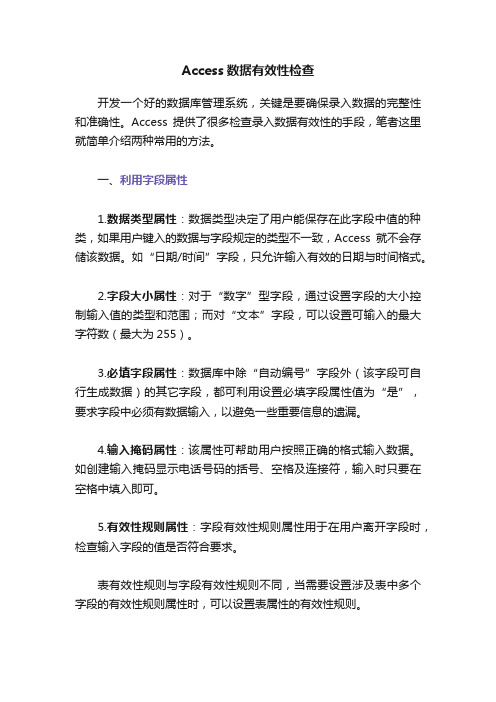
Access数据有效性检查
开发一个好的数据库管理系统,关键是要确保录入数据的完整性和准确性。
Access提供了很多检查录入数据有效性的手段,笔者这里就简单介绍两种常用的方法。
一、利用字段属性
1.数据类型属性:数据类型决定了用户能保存在此字段中值的种类,如果用户键入的数据与字段规定的类型不一致,Access就不会存储该数据。
如“日期/时间”字段,只允许输入有效的日期与时间格式。
2.字段大小属性:对于“数字”型字段,通过设置字段的大小控制输入值的类型和范围;而对“文本”字段,可以设置可输入的最大字符数(最大为255)。
3.必填字段属性:数据库中除“自动编号”字段外(该字段可自行生成数据)的其它字段,都可利用设置必填字段属性值为“是”,要求字段中必须有数据输入,以避免一些重要信息的遗漏。
4.输入掩码属性:该属性可帮助用户按照正确的格式输入数据。
如创建输入掩码显示电话号码的括号、空格及连接符,输入时只要在空格中填入即可。
5.有效性规则属性:字段有效性规则属性用于在用户离开字段时,检查输入字段的值是否符合要求。
表有效性规则与字段有效性规则不同,当需要设置涉及表中多个字段的有效性规则属性时,可以设置表属性的有效性规则。
二、使用事件过程
在某些情况下,当有效性规则含有复杂的条件,并且需根据条件执行不同的操作时,往往很难写出有效性规则,这时可以通过对如下的事件过程编写代码来代替有效性规则进行检查。
BeforeUpdate和Ondelete窗体事件是在保存记录中的新数据或修改后的数据之前和在删除记录之前触发;BeforeUpdate和onExit控件事件是在保存控件上的新数据或修改后的数据之前和离开控件之前触发。
6 设置有效性规则
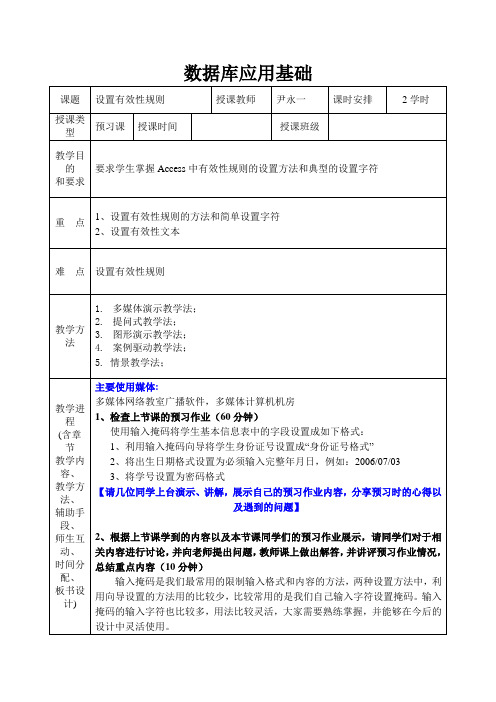
1、“邮政编码”设置为6为数字
2、“学号”设置为小于等于300
3、“出生日期”设置为1980年到1995年之间
4、“性”设置为男或女
5、当输入违反设置的规则时,弹出“对不起,输入错误”提示框
二、目前为止我们学过的可以限制输入内容和格式的方法有几种?请根据自己的体会谈一谈它们各自的特点和用法。
主要
参考资料
《Access数据库应用技术教程(第二版)》
课后自我
总结分析
3、下节课的预习内容(15分钟)
之前我们介绍了设置格式和设置输入掩码两种方法来限制输入的内容及格式,那么下节课呢,我们将介绍第三种可以用来限制输入内容的方法,叫做:有效性规则。顾名思义,有效性规则就是设置输入内容的有效性,如果和我们设置的内容不符,就看做无效,而且可以弹出一个警告框。下面我们一起来看一下设置有效性规则的步骤:
数据库应用基础
课题
设置有效性规则
授课教师
尹永一
课时安排
2学时
授课类型
预习课
授课时间
授课班级
教学目的
和要求
要求学生掌握Access中有效性规则的设置方法和典型的设置字符
重点
1、设置有效性规则的方法和简单设置字符
2、设置有效性文本
难点
设置有效性规则
教学方法
1.多媒体演示教学法;
2.提问式教学法;
3.图形演示教学法;
2、将出生日期格式设置为必须输入完整年月日,例如:2006/07/03
3、将学号设置为密码格式
【请几位同学上台演示、讲解,展示自己的预习作业内容,分享预习时的心得以及遇到的问题】
2、根据上节课学到的内容以及本节课同学们的预习作业展示,请同学们对于相关内容进行讨论,并向老师提出问题,教师课上做出解答,并讲评预习作业情况,总结重点内容(10分钟)
有效性规则

10-6-28
《PhotoShop图像处理》 PhotoShop图像处理》 图像处理
4
10-6-28
《PhotoShop图像处理》 PhotoShop图像处理》 图像处理
5
如果为某个字段创建有效性规则,Access 通 常不允许 Null 值存储在该字段中。如果要使 用 Null 值,必须将“Is Null”添加到有效性规 则中,如“<> 8 Or Is Null”,并确保 Required 属性已经设置为“否”。
9
10-6-28
《PhotoShop图像处理》 PhotoShop图像处理》 图像处理
10
Hale Waihona Puke 10-6-28《PhotoShop图像处理》 PhotoShop图像处理》 图像处理
11
10-6-28
《PhotoShop图像处理》 PhotoShop图像处理》 图像处理
12
10-6-28
《PhotoShop图像处理》 PhotoShop图像处理》 图像处理
10-6-28
《PhotoShop图像处理》 PhotoShop图像处理》 图像处理
6
10-6-28
《PhotoShop图像处理》 PhotoShop图像处理》 图像处理
7
10-6-28
《PhotoShop图像处理》 PhotoShop图像处理》 图像处理
8
10-6-28
《PhotoShop图像处理》 PhotoShop图像处理》 图像处理
作用:可以指定对输入到记录、字段或控件中 的数据的要求。当输入的数据违反了规则的设 置时,可以使用有效性文本属性指定将显示给 用户的消息。 对于有效性规则属性,输入表达式,最大长度 是 2048 个字符;对于有效性文本属性设置, 输入文本,最大长度则是 255 个字符.
二级access___重点归纳
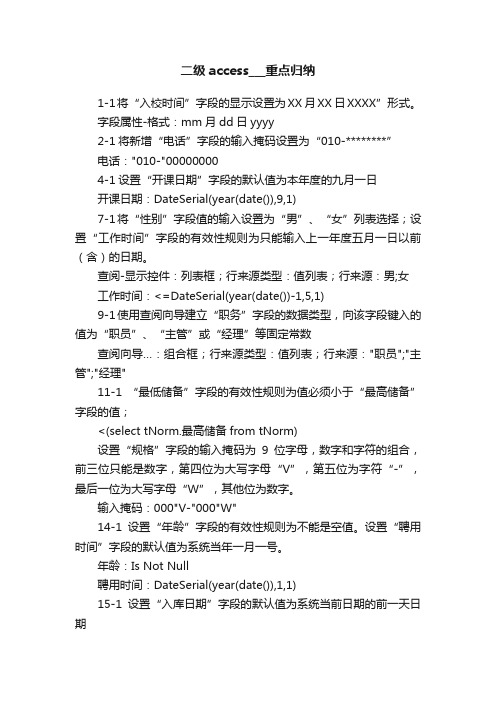
二级access___重点归纳1-1将“入校时间”字段的显示设置为XX 月XX 日XXXX”形式。
字段属性-格式:mm月dd日yyyy2-1将新增“电话”字段的输入掩码设置为“010-********”电话:"010-"000000004-1设置“开课日期”字段的默认值为本年度的九月一日开课日期:DateSerial(year(date()),9,1)7-1将“性别”字段值的输入设置为“男”、“女”列表选择;设置“工作时间”字段的有效性规则为只能输入上一年度五月一日以前(含)的日期。
查阅-显示控件:列表框;行来源类型:值列表;行来源:男;女工作时间:<=DateSerial(year(date())-1,5,1)9-1使用查阅向导建立“职务”字段的数据类型,向该字段键入的值为“职员”、“主管”或“经理”等固定常数查阅向导…:组合框;行来源类型:值列表;行来源:"职员";"主管";"经理"11-1 “最低储备”字段的有效性规则为值必须小于“最高储备”字段的值;<(select tNorm.最高储备from tNorm)设置“规格”字段的输入掩码为9位字母,数字和字符的组合,前三位只能是数字,第四位为大写字母“V”,第五位为字符“-”,最后一位为大写字母“W”,其他位为数字。
输入掩码:000"V-"000"W"14-1设置“年龄”字段的有效性规则为不能是空值。
设置“聘用时间”字段的默认值为系统当年一月一号。
年龄:Is Not Null聘用时间:DateSerial(year(date()),1,1)15-1设置“入库日期”字段的默认值为系统当前日期的前一天日期date()-117-1设置“工作时间”字段的默认值属性为本年度的四月一日DateSerial(year(date()),4,1)19-1“入校时间”字段有效性规则为只能输入1月(含)到10月(含)的日期。
access验证规则
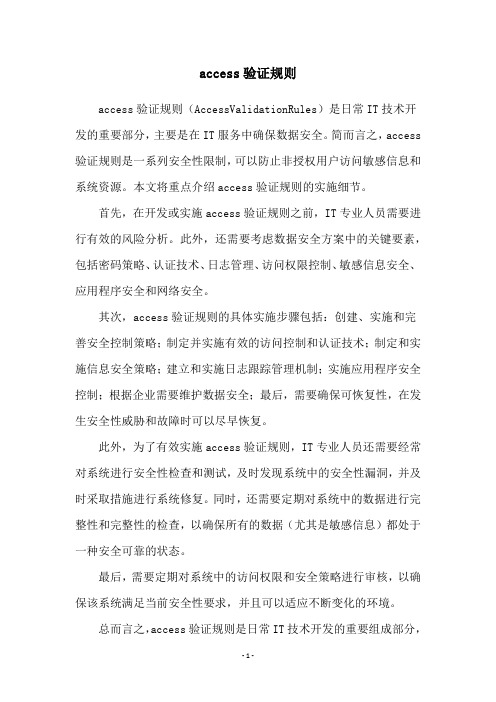
access验证规则access验证规则(AccessValidationRules)是日常IT技术开发的重要部分,主要是在IT服务中确保数据安全。
简而言之,access 验证规则是一系列安全性限制,可以防止非授权用户访问敏感信息和系统资源。
本文将重点介绍access验证规则的实施细节。
首先,在开发或实施access验证规则之前,IT专业人员需要进行有效的风险分析。
此外,还需要考虑数据安全方案中的关键要素,包括密码策略、认证技术、日志管理、访问权限控制、敏感信息安全、应用程序安全和网络安全。
其次,access验证规则的具体实施步骤包括:创建、实施和完善安全控制策略;制定并实施有效的访问控制和认证技术;制定和实施信息安全策略;建立和实施日志跟踪管理机制;实施应用程序安全控制;根据企业需要维护数据安全;最后,需要确保可恢复性,在发生安全性威胁和故障时可以尽早恢复。
此外,为了有效实施access验证规则,IT专业人员还需要经常对系统进行安全性检查和测试,及时发现系统中的安全性漏洞,并及时采取措施进行系统修复。
同时,还需要定期对系统中的数据进行完整性和完整性的检查,以确保所有的数据(尤其是敏感信息)都处于一种安全可靠的状态。
最后,需要定期对系统中的访问权限和安全策略进行审核,以确保该系统满足当前安全性要求,并且可以适应不断变化的环境。
总而言之,access验证规则是日常IT技术开发的重要组成部分,旨在确保数据的安全性和可用性。
它的实施需要IT专业人员进行有效的风险分析和系统安全审核,确保系统是处于安全可靠的状态,可以满足当前安全性的要求。
只有通过改善安全性系统,及时发现和处理系统漏洞,才能有效实施access验证规则,从而有效地确保数据安全。
[笔记]access有效性规则写法
![[笔记]access有效性规则写法](https://img.taocdn.com/s3/m/287cd239443610661ed9ad51f01dc281e53a5624.png)
access中有效性规则的写法
一、有效性规则示例
下表提供了字段级和记录级有效性规则的示例,以及说明性有效性文本。
可以针对您的内容对这些示例进
二、常见有效性规则的语法
有效性规则中的表达式不使用任何特殊语法。
本节中的信息说明某些较常见类型的有效性规则的语法。
在执行操作时,请记住:表达式和函数可能会非常复杂,全面的讨论不在本文讨论范围之内。
有关表达式的详细信息,请参阅创建表达式一文。
有关函数的详细信息,请参阅函数(按类别排列)一文。
一)创建表达式时,请牢记下列规则:
二)除了上述规则之外,下表显示了常见的算术运算符并提供了使用方法示例。
三)在有效性规则中使用通配符
在有效性规则中,可以使用Access 提供的通配符。
请记住,Access 支持两个通配符字符集,这是因为对于用于创建和管理数据库的结构化查询语言(SQL),Access 支持两种标准(ANSI-89 和ANSI-92)。
这两种标准使用不同的通配符字符集。
access中如何添加验证规则

在Access中添加验证规则的步骤如下:
1.打开Access数据库,并打开要设置验证规则的表格。
2.在表格设计视图中,选择要设置验证规则的字段。
3.在底部的“字段属性”窗格中,找到“验证规则”属性并单击它。
4.在“验证规则”框中输入要应用于该字段的规则。
例如,如果要限制日期字段中
的日期必须在当前日期之后,则可以输入“> Date()”作为验证规则。
5.在“验证文本”框中输入当规则不满足时要显示的错误消息。
6.设置好验证规则后,点击“确定”按钮保存设置。
现在,你已经成功地在Access数据库表中设置了验证规则。
这些规则将帮助你更好地管理和维护数据,确保数据的准确性和完整性。
所谓字段的有效性规则
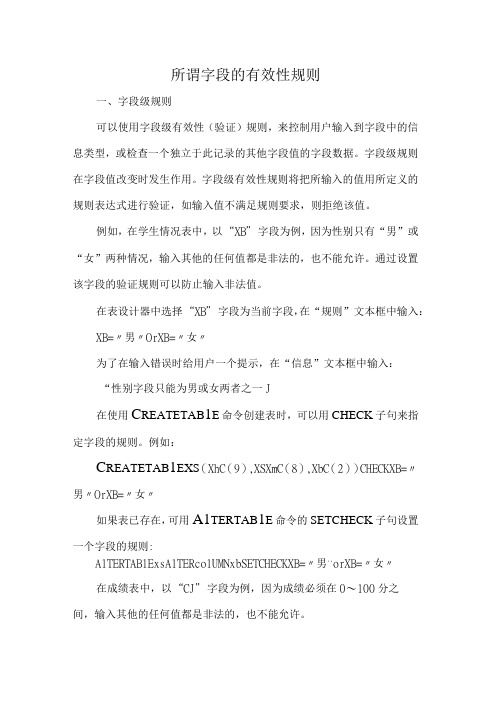
所谓字段的有效性规则一、字段级规则可以使用字段级有效性(验证)规则,来控制用户输入到字段中的信息类型,或检查一个独立于此记录的其他字段值的字段数据。
字段级规则在字段值改变时发生作用。
字段级有效性规则将把所输入的值用所定义的规则表达式进行验证,如输入值不满足规则要求,则拒绝该值。
例如,在学生情况表中,以“XB”字段为例,因为性别只有“男”或“女”两种情况,输入其他的任何值都是非法的,也不能允许。
通过设置该字段的验证规则可以防止输入非法值。
在表设计器中选择“XB”字段为当前字段,在“规则”文本框中输入:XB=〃男〃OrXB=〃女〃为了在输入错误时给用户一个提示,在“信息”文本框中输入:“性别字段只能为男或女两者之一J在使用C REATETAB1E命令创建表时,可以用CHECK子句来指定字段的规则。
例如:C REATETAB1EXS(XhC(9),XSXmC(8),XbC(2))CHECKXB=〃男〃OrXB=〃女〃如果表已存在,可用A1TERTAB1E命令的SETCHECK子句设置一个字段的规则:A1TERTAB1ExsA1TERco1UMNxbSETCHECKXB=〃男,,orXB=〃女〃在成绩表中,以“CJ”字段为例,因为成绩必须在0〜100分之间,输入其他的任何值都是非法的,也不能允许。
在表设计器中选择“CJ”字段为当前字段,在“规则”文本框中输入:CJ>=OANDC JV=100为了在输入错误时给用户一个提示,在“信息”文本框中输入:“成绩必须在0〜100之间,请重新输入!”二、为字段设置默认值如果某个表的字段在大部分记录中都有相同的值,则可以为该字段预先设定一个默认值,以减少数据输入,加快数据的录入速度,当然用户也能够随时修改设定的默认值。
如果没有设置默认值,则在追加新记录时,各数据类型的字段的默认值如表4—10所示。
表4-10各种数据类型字段的默认值。
- 1、下载文档前请自行甄别文档内容的完整性,平台不提供额外的编辑、内容补充、找答案等附加服务。
- 2、"仅部分预览"的文档,不可在线预览部分如存在完整性等问题,可反馈申请退款(可完整预览的文档不适用该条件!)。
- 3、如文档侵犯您的权益,请联系客服反馈,我们会尽快为您处理(人工客服工作时间:9:00-18:30)。
access中有效性规则的写法
一、有效性规则示例
下表提供了字段级和记录级有效性规则的示例,以及说明性有效性文本。
可以针对您的内容对这些示例进行相应的改编。
二、常见有效性规则的语法
有效性规则中的表达式不使用任何特殊语法。
本节中的信息说明某些较常见类型的有效性规则的语法。
在执行操作时,请记住:表达式和函数可能会非常复杂,全面的讨论不在本文讨论范围之内。
有关表达式的详细信息,请参阅创建表达式一文。
有关函数的详细信息,请参阅函数(按类别排列)一文。
一)创建表达式时,请牢记下列规则:
三)在有效性规则中使用通配符
在有效性规则中,可以使用Access 提供的通配符。
请记住,Access 支持两个通配符字符集,这是因为对于用于创建和管理数据库的结构化查询语言(SQL),Access 支持两种标准(ANSI-89 和ANSI-92)。
这两种标准使用不同的通配符字符集。
默认情况下,所有.accdb 和.mdb 文件都使用ANSI-89 标准,而Access 项目使用ANSI-92 标准。
如果您是Access 新手,应注意在Access 项目中,数据库中的表驻留在运行Microsoft SQL Server 的计算机上,而窗体、报表和其他对象驻留在其他计算机上。
如果需要,可以将.accdb 和.mdb 文件的ANSI 标
准更改为ANSI-92。
关于公益慈善透明化的建议
案由
2013年4月20日早上8点02分,四川省雅安市芦山县发生7.0级地震。
地震发生后,甘肃、天津、陕西、福建等多地红十字会纷纷展开募捐活动,在个别地区红会募捐遭遇“不信任”。
深圳红会募捐遭遇“不信任”有市民避而远之。
